-
Conoce tus conversiones en Google Analytics para que puedas realizar un seguimiento de tus ventas o suscripciones.
-
Google Analytics te ayuda a conocer si tu sitio web cumple con los objetivos de conversión planeados.
-
Lee: Este diplomado te enseña todo sobre digital analytics
Google Analytics puede resultar intimidante si eres nuevo en él, pero no tiene por qué ser complicado. Comencemos con los conceptos básicos y veamos paso a paso cómo realizar un seguimiento de tus conversiones en Google Analytics.
Mucha gente asume que la analítica es algo que solo los gurús de la tecnología pueden interpretar. Sin embargo, podemos decirle que el análisis de los datos de tu sitio web no tiene por qué ser aterrador o confuso.
Configura tu cuenta de Google Analytics con sencillos pasos y crea objetivos de conversión para que puedas realizar un seguimiento de tus ventas o suscripciones y puedas comprender qué está impulsando tu éxito o qué lo está frenando.
Configuración de su cuenta de Google Analytics
Comencemos con tu cuenta de Google Analytics. Si no tienes una cuenta, este es el primer paso. Si ya tienes una, omite los pasos 1 y 2 y comienza en el 3.
Paso 1: crea una cuenta de Google. Para poder utilizar Google Analytics debes tener una cuenta de Google. Si ya tienes una entonces puedes configurar tu cuenta de Analytics con el mismo nombre. De lo contrario, deberás crear una.
Paso 2: Regístrate en Google Analytics. Una vez que tengas una cuenta de Google, inicia sesión en Google Analytics.
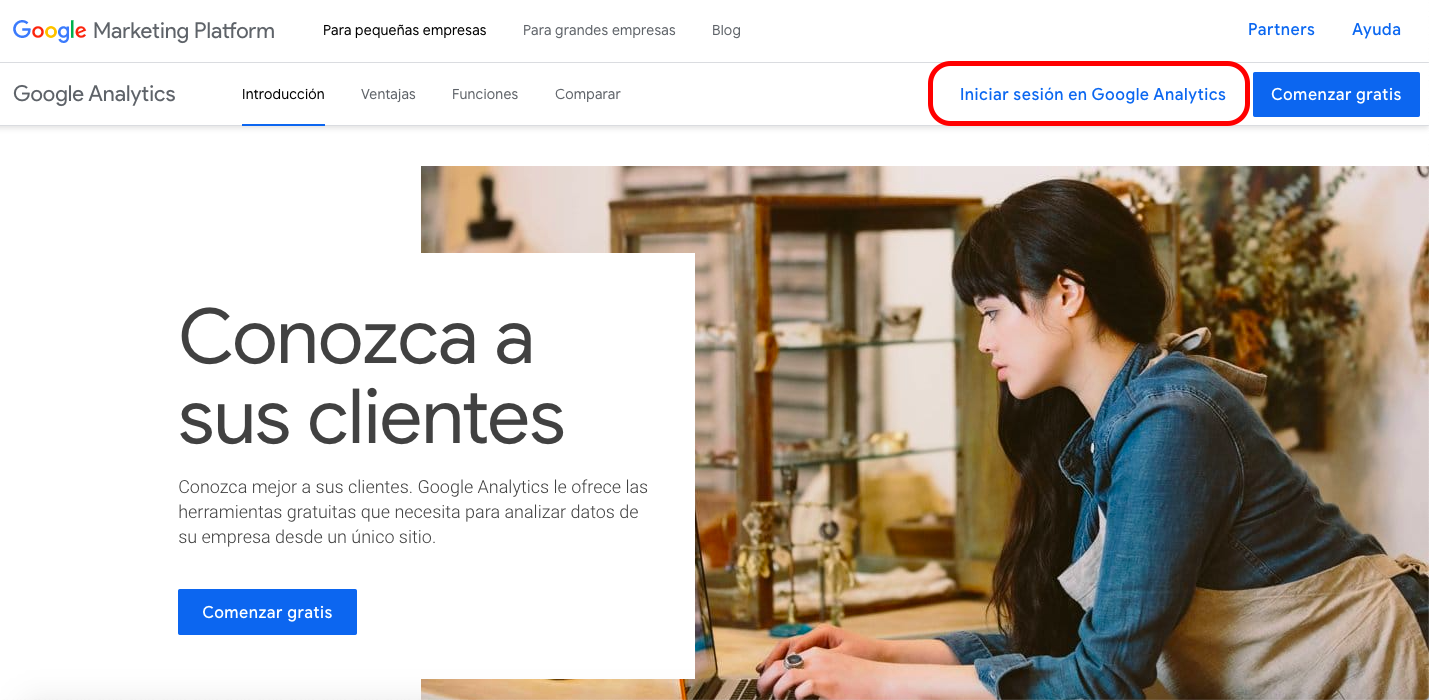
En la página siguiente, haz clic en el botón “Empezar a medir”.
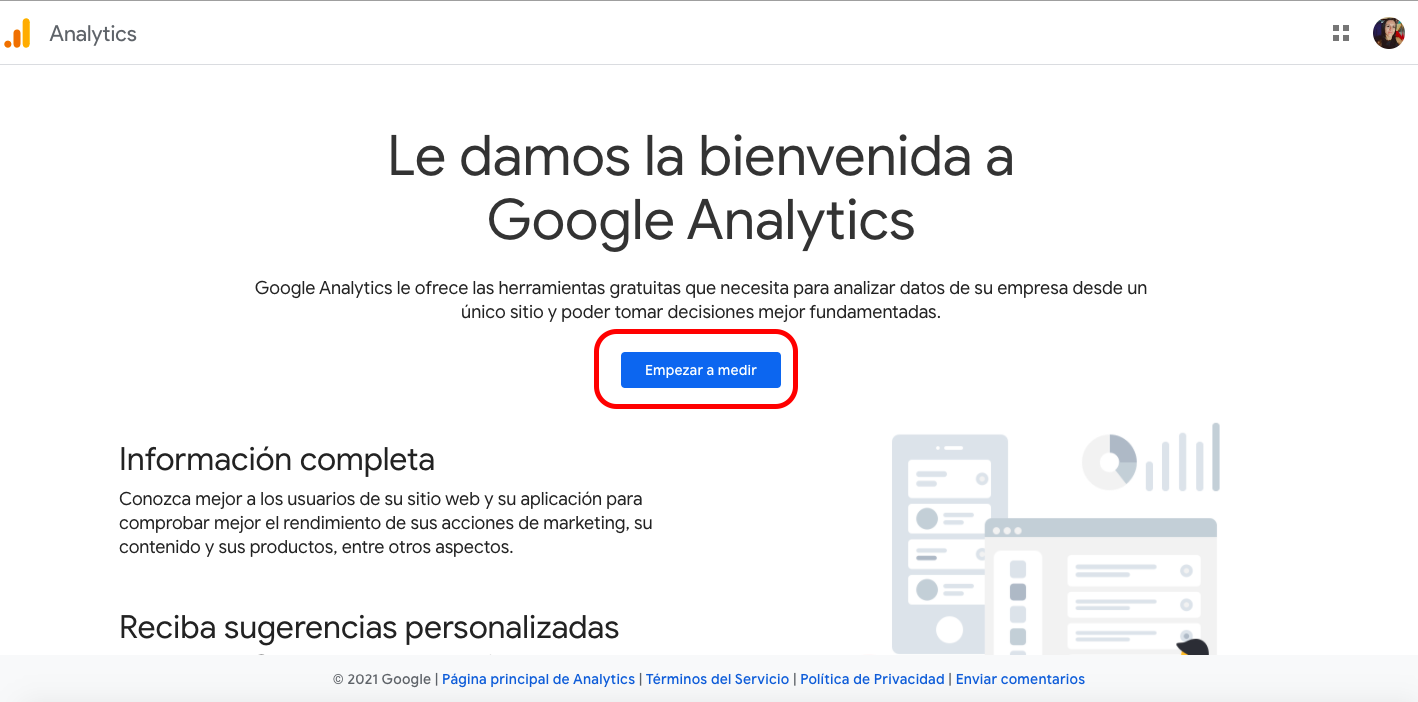
Paso 3: Agrega un nombre de cuenta. Primero ingresa un nombre de cuenta. Esta se convertirá en su cuenta principal a la que podrás agregar varios sitios web o propiedades.
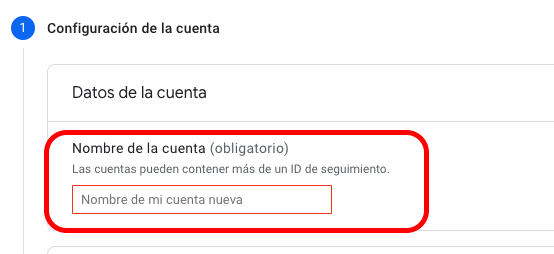
Paso 4: Agregue los detalles de la propiedad.En la página siguiente, puedes agregar el nombre de tu propiedad, que es el nombre de su negocio o sitio web.
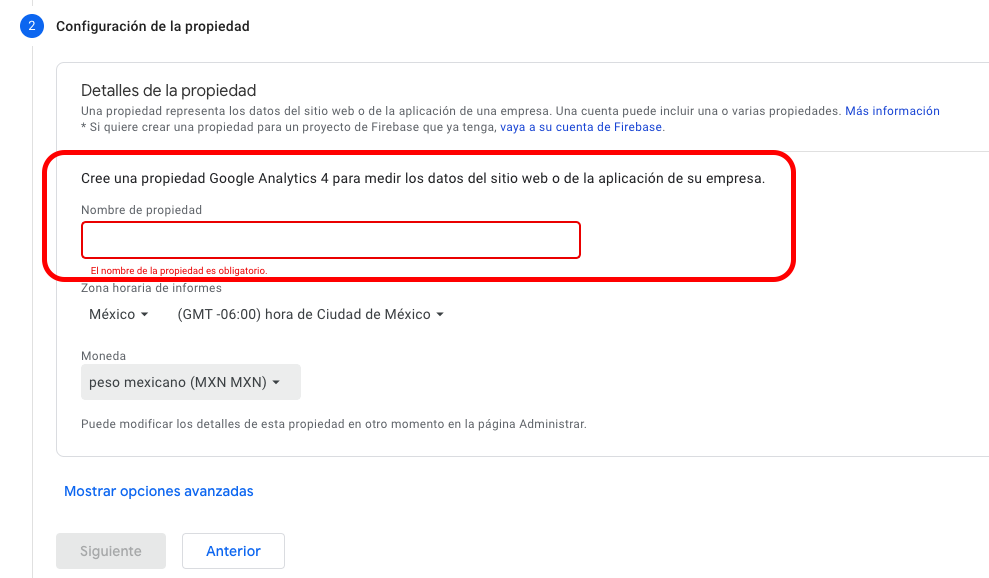
Después selecciona tu zona horaria y moneda y luego haz clic en el “Siguiente” para completar este paso.
Paso 5: agrega información comercial. Google te permite seleccionar la información de tu empresa, como su categoría y tamaño. También puedes indicarle lo que planeas medir o rastrear. Esto ayudará a Google a adaptar los datos a tus necesidades comerciales.
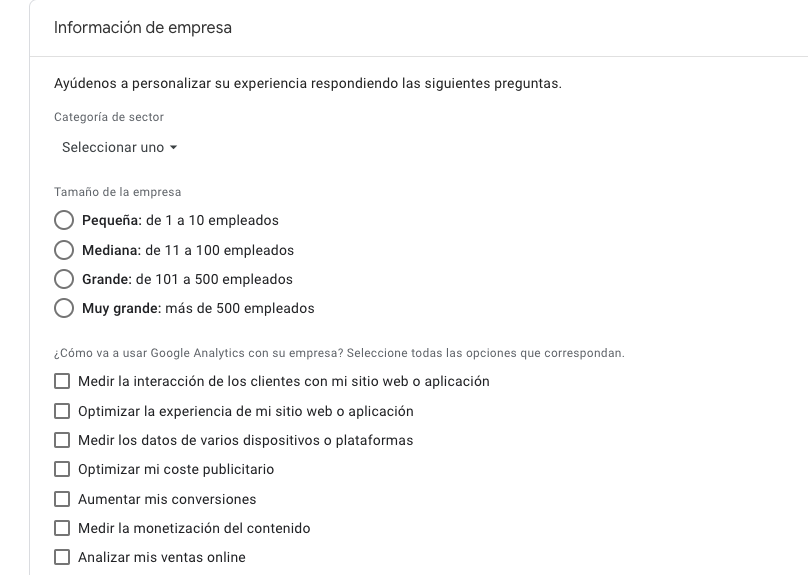
Después debes aceptar el Acuerdo de Condiciones de Servicio seleccionando tu país, la casilla “También acepto…” y da clic en el botón “Acepto”.
Paso 6: configura un flujo de datos. Una vez que aceptaste los términos, se abrirá el panel de Google Analytics. Aquí deberás configurar un flujo de datos para comenzar a recopilar datos.
Seleccione la opción “Web” para agregar tu sitio a Google Analytics:
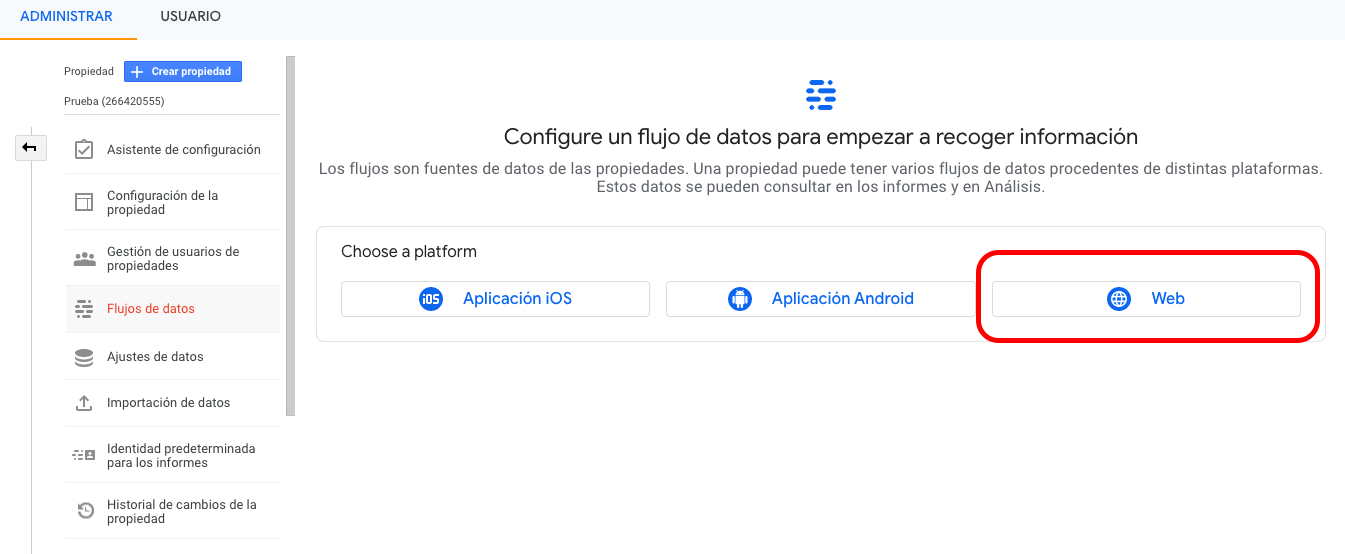
A continuación ingresa la URL de tu sitio web y un nombre de transmisión y luego haz clic en el botón “Crear flujo”.
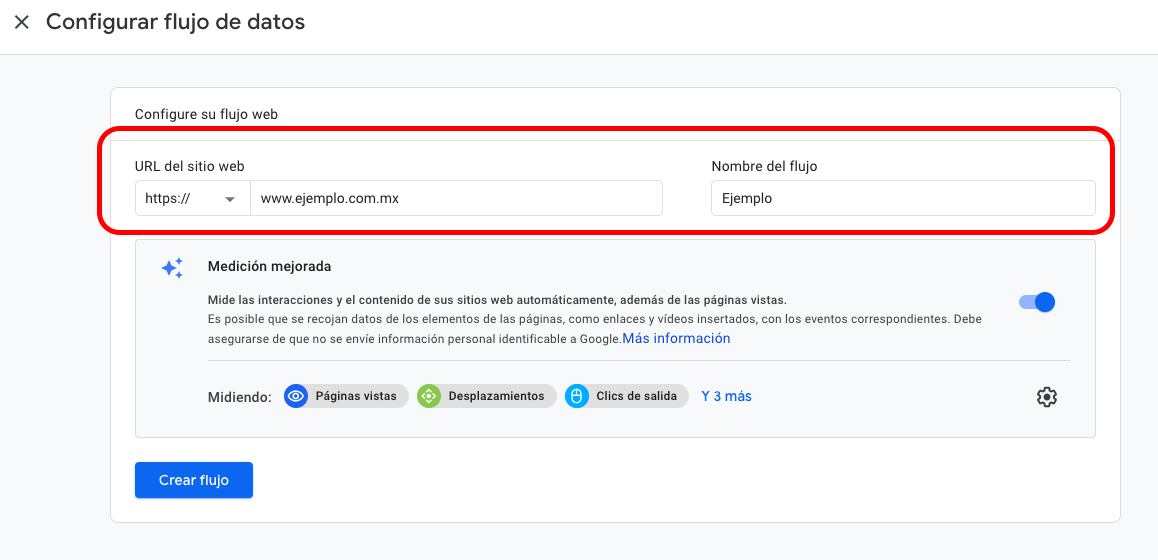
Paso 7: agrega un código de seguimiento a WordPress.
En la sección “Instrucciones de etiquetado” abre la pestaña “Etiqueta global de sitio web” y luego copia este código de seguimiento.
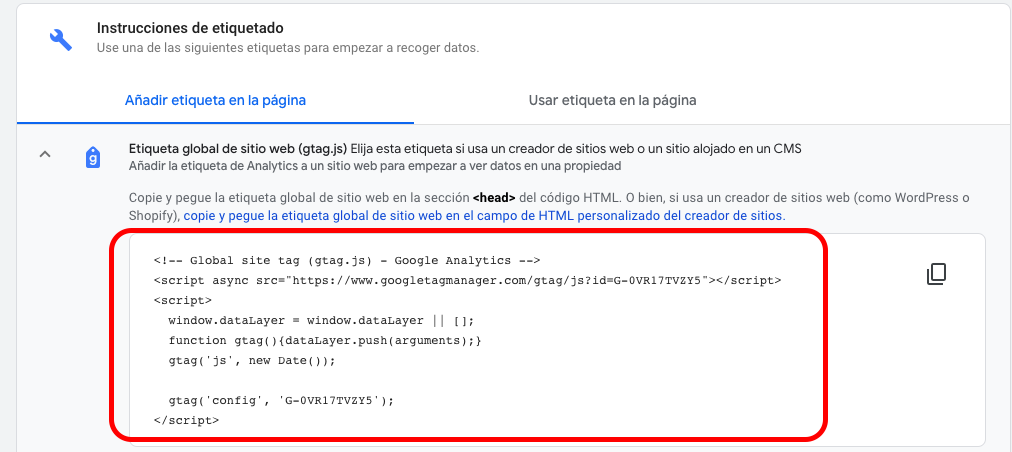
Debes pegar el código en el encabezado de WordPress.
Notas relacionadas
Big Data, Analytics y Bots, tecnologías que transforman a las firmas
Apartados de Google Analytics para entender el tráfico del sitio
Los pasos esenciales para usar Google Analytics que todo mercadólogo debe conocer
Configura objetivos para conversiones en Google Analytics
Ya que configuraste con éxito Google Analytics en tu sitio web, puedes hacer muchas cosas con los objetivos de conversión.
Paso 1: crea un nuevo objetivo. En el panel de Google Analytics, verás “Todos los datos del sitio web” en la esquina superior izquierda. Haz clic en él para abrir el menú.
A continuación, en la barra de tareas de la izquierda, seleccione la la pestaña Conversiones » Objetivos.
Crea un objetivo haciendo clic en el botón “Configurar objetivos”. Esto abrirá la página de Objetivos donde puedes hacer clic en el botón rojo “+ Nuevo objetivo”.
Paso 2: elija la configuración del objetivo. En “Configuración de objetivos” selecciona el botón de opción “Personalizado” en la parte inferior de todas las opciones y haz clic en Continuar.
Paso 3: ingresa la descripción del objetivo. Debes crear un nombre para tu objetivo y elegir el tipo. Ingresa cualquier nombre que te ayude a recordar la conversión que está rastreando y seleccione “Destino” como el tipo. Luego presione el botón Continuar.
Paso 4: ingrese los detalles del objetivo. Debes ingresar la URL de tu Thank you page (esta es la página que un nuevo cliente ve justo después de comprar o suscribirse) Escríbelo en el campo “Destino” y presiona “Guardar”.
Paso 5: comienza a grabar. Tan pronto como crees un objetivo, Google Analytics comenzará a registrar datos.
Paso 6: ve tus datos. Puedes ver tus datos yendo a Adquisición » Descripción general y seleccionando tu nuevo objetivo en el menú desplegable Conversión.
Esto te permitirá ver tus canales principales, que son tus principales fuentes de tráfico. También podrás ver un gráfico de tus sesiones, que es la cantidad de veces que alguien ha visitado tu sitio (cada sesión puede incluir varias visitas a la página).
Ve la tasa de conversión en la tercera sección de columnas del lado derecho. Esto te permitirá ver qué canales te brindan las tasas de conversión más altas. Puedes utilizar toda esta información para determinar en qué canales debes prestar atención.
También puedes cambiar las fechas en la esquina superior derecha para ver la ventana de tiempo específica que te interesa.
El único inconveniente de los objetivos de conversión es que si tienes varias campañas de marketing, tendrás que crear un objetivo de conversión independiente para realizar un seguimiento de cada una. También deberás asegurarte de que cada campaña tenga su propia thank you page separada; de lo contrario, no podrás diferenciar tus objetivos de conversión.
¡No le temas a la tecnología! Implementar herramientas nos permite medir, observar y aplicar mejoras para que nuestro negocio crezca.







